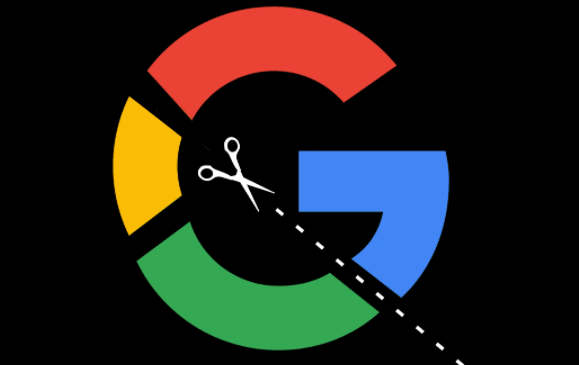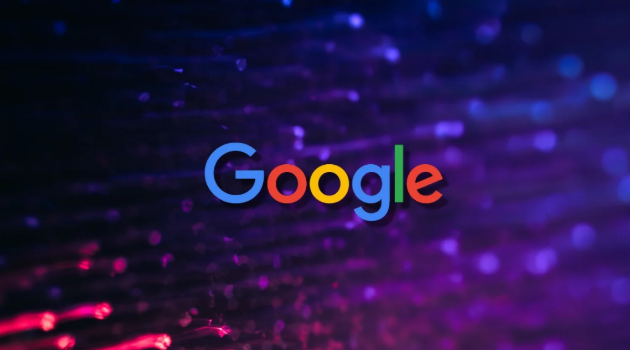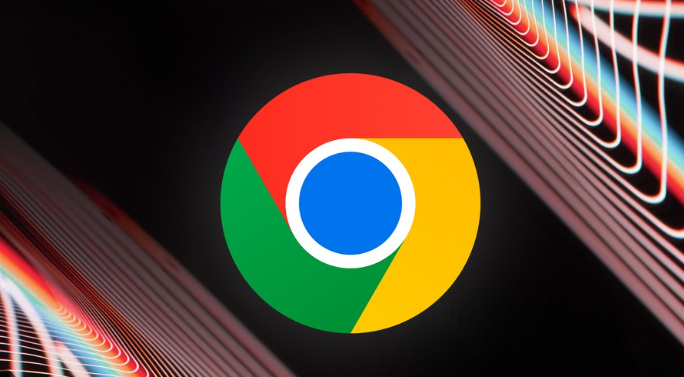内容介绍

以下是关于谷歌浏览器常见错误及快速排查方法的内容:
1. 页面加载失败或卡顿
- 先刷新网页(按F5键),若无效则清理缓存:进入设置→隐私与安全→清除浏览数据,勾选“缓存的图片和文件”后点击清除。仍存在问题时尝试禁用扩展程序,逐个关闭测试是否由插件引起冲突。
2. 无法登录账号或同步数据异常
- 检查网络连接是否正常,切换至稳定Wi-Fi或其他可靠网络环境重试。确认系统时间准确,误差过大会导致认证失效。若提示密码错误但确信无误,使用“忘记密码”功能重置而非反复尝试错误登录。
3. 闪退或崩溃频繁发生
- 更新浏览器到最新版本,通过帮助菜单中的“关于Google Chrome”进行检查更新。关闭不必要的标签页减少内存占用,特别是含有大量多媒体内容的页面。卸载最近安装的可疑扩展或主题以排除兼容性问题。
4. 视频播放黑屏有声无画面
- 右键点击视频区域选择“硬件加速”选项取消勾选,重启播放器测试效果。更新显卡驱动程序至最新版,可通过设备管理器找到显示适配器进行升级操作。更换其他浏览器验证是否为网站自身编码问题导致的通用故障。
5. 下载文件被拦截或速度缓慢
- 在设置中查看默认下载路径是否存在权限限制,更改为桌面等易访问位置。暂时禁用杀毒软件的安全扫描功能,避免其占用带宽影响下载效率。尝试更换不同的镜像源链接重新发起请求。
6. 书签丢失或历史记录消失
- 确保已登录谷歌账户并开启同步功能,数据会自动备份至云端。手动导出书签HTML文件作为本地备份,定期保存防止意外丢失。检查是否有多人共用同一配置文件导致的数据覆盖现象。
7. 网页元素错位或布局混乱
- 强制缩放页面比例恢复默认视图,按住Ctrl键滚动鼠标滚轮调整至100%。切换用户代理模式模拟不同设备访问,某些网站的响应式设计可能存在适配缺陷。清除CSS样式覆盖规则,按F12打开开发者工具重置样式表设置。
8. 插件图标消失或功能失效
- 进入扩展管理页面(chrome://extensions/)检查是否意外停用相关组件,重新启用即可恢复。删除后重新安装出现问题的扩展程序,新版通常修复已知BUG。排查主机文件篡改行为,用文本编辑器打开C:\Windows\System32\drivers\etc\hosts确认无异常条目。
9. 字体显示模糊不清晰
- 调整操作系统中的DPI缩放比例为推荐值,避免自定义过高导致渲染失真。在浏览器设置里关闭“强制使用高对比度模式”,该选项可能影响文字描边效果。安装缺失的基础字体包解决特定字符无法显示的问题。
10. 搜索建议不出现或结果异常
- 清除搜索历史记录和预测服务数据,前往设置中的隐私部分执行相应操作。更换DNS服务器为公共节点如8.8.8.8,优化域名解析质量。禁用广告拦截类插件测试是否过滤掉了合法的搜索脚本资源。
按照这些步骤操作,用户可以逐步解决谷歌浏览器的常见问题。重点在于系统性地验证网络环境、软件版本和配置参数等因素,通过多维度干预恢复浏览器的正常功能。